Windows 11/10에서 Edge Installer 오류 80 수정
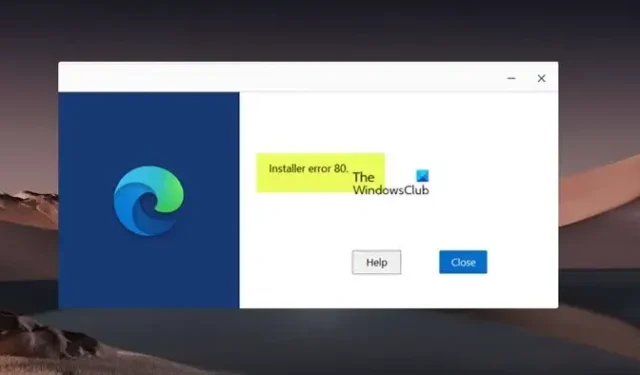
Windows 11 또는 Windows 10 컴퓨터에 Microsoft Edge 브라우저를 설치하려고 할 때 설치 프로그램 오류 80 이 발생하는 경우 이 게시물은 시스템의 문제를 해결하기 위해 가장 적합한 솔루션을 제공하기 위한 것입니다.
Edge Installer 오류 80 수정
Windows 11/10 PC에서 Edge 브라우저를 다운로드, 설치 또는 업데이트하는 데 문제가 있고 설치 프로그램 오류 80이 표시되는 경우 특정 순서 없이 아래에 제시된 권장 솔루션을 사용하면 장치에서 이 오류를 수정하는 데 도움이 됩니다. 발생할 수 있는 수많은 Microsoft Edge 설치 및 업데이트 오류 코드 중 하나입니다.
- 초기 체크리스트
- 다른 소스에서 Edge 다운로드 및 설치
- Microsoft Edge 복구 또는 재설정
- 재설정, 내부 업그레이드 복구 또는 새로 설치 Windows 11/10
이러한 수정 사항을 적용할 수 있는 방법을 간략하게 자세히 살펴보겠습니다.
1] 초기 체크리스트
솔루션을 제대로 살펴보기 전에 먼저 SFC/DISM 스캔을 실행하고 스캔 결과에 시스템 파일 또는 Windows 이미지에 문제가 없는 것으로 표시되거나 복구된 경우 장치에 Edge를 다시 설치하고 다음을 확인할 수 있습니다. 오류가 다시 나타납니다. 그렇다면 운영 체제 파일이 손상되었거나 타사 소프트웨어의 구성 또는 간섭으로 인해 오류가 발생할 수 있으므로 프로그램을 설치하거나 제거할 수 없음 가이드의 일반적인 제안이 도움이 되는지 확인하십시오.
2] 다른 소스에서 Edge 다운로드 및 설치
공식 웹 사이트를 통해 Edge를 설치하려고 할 때 설치 프로그램 오류 80이 발생하면 Microsoft Store에서 Edge를 다운로드하고 브라우저가 장치에 성공적으로 설치되는지 확인할 수 있습니다.
3] Microsoft Edge 복구 또는 재설정
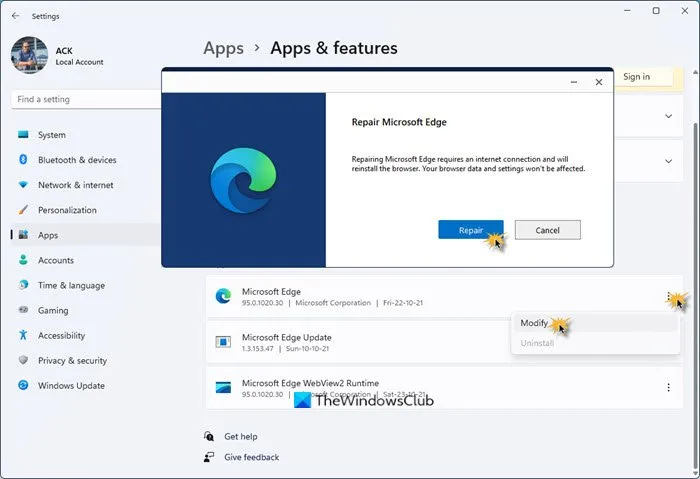
기본적으로 Edge는 Windows 11/10 PC에 이미 설치되어 있습니다. 이로 인해 오류가 표시될 수 있습니다.
설정 > 앱 > 앱 및 기능 페이지로 이동하여 기본 앱, Microsoft Store에서 설치된 앱 및 클래식 데스크톱 프로그램을 포함하여 설치된 모든 앱을 보면 브라우저가 PC에 설치되어 있는지 확인할 수 있습니다 .
Edge가 설치되었는지 확인하면 Edge를 간단히 복구하거나 재설정할 수 있습니다.
- Edge를 복구하면 Windows는 기본적으로 브라우저를 다시 설치합니다. 프로그램 폴더 및 Windows 레지스트리에서 브라우저의 깨지거나 손상되거나 누락된 파일이 모두 교체되어 잠재적으로 다시 작동할 수 있습니다.
- Edge 복구가 작동하지 않는 경우 브라우저를 재설정하면 새로 설치한 후와 마찬가지로 새로운 인터페이스를 얻을 수 있습니다.
Edge를 재설정한 후 수동으로 업데이트하고 확인하십시오. Edge를 다운로드하여 설치하십시오.
4] 재설정, 인플레이스 업그레이드 복구 또는 새로 설치 Windows 11/10
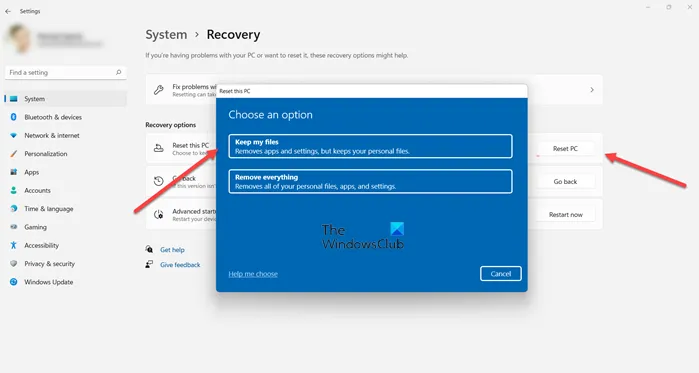
현재 직면한 문제를 해결하는 데 다른 방법이 없으면 다음 중 하나를 수행해야 합니다.
- 파일을 유지하는 옵션으로 PC를 초기화합니다.
- Windows의 전체 업그레이드 복구를 수행합니다. 최신 버전의 Windows 11/10 ISO 파일을 바탕 화면에 다운로드하고 두 번 클릭하여 마운트한 다음 setup.exe를 실행할 수 있습니다.
- 설치 미디어를 사용하여 Windows를 새로 설치합니다.
위의 모든 작업은 이제 Windows 11/10에 번들로 제공되는 Edge 브라우저를 복원해야 합니다. 기본적으로 재설정, 인플레이스 업그레이드 복구 또는 새로 설치 작업은 OS를 공장 설정으로 되돌리며 누락되거나 손상된 OS와 함께 제공되는 모든 기본/기본 앱도 원래 상태로 복원합니다.
Microsoft Edge를 상위 버전으로 업데이트하려면 어떻게 해야 하나요?
기본적으로 Microsoft Edge 브라우저는 브라우저가 시작되고 사용되면 자동으로 최신 버전으로 업데이트됩니다. 그러나 어떤 이유로든 다음 단계에 따라 Windows 11/10 PC에서 Edge 브라우저를 수동으로 업데이트할 수 있습니다.
- Edge가 열린 상태에서 화면 오른쪽 상단의 메뉴 버튼을 클릭합니다.
- 도움말 및 피드백 메뉴 항목 위로 마우스를 가져갑니다 .
- Microsoft Edge 정보 를 클릭 합니다.
- Edge는 자동으로 업데이트를 확인합니다. 이제 Edge가 최신 상태입니다.
Windows 10에서 Edge를 제거해야 합니까?
이제 브라우저가 Windows에 통합되었으므로 Edge를 제거할 필요가 없으며 제거할 경우 문제가 발생할 수 있습니다. Edge(및 WebView2 Runtime)를 사용하는 Windows 환경의 많은 보조 비트가 제대로 작동하지 않습니다. 갑자기 작동하지 않는 것을 발견할 때까지 이를 알아차리지 못할 수 있습니다.


답글 남기기